|


© by Sonni 01.02.2007
/Überarbeitung am 05.04.2014
Tested by

***
Dieses Tutorial wurde
von mir persönlich verfasst.
Es eignet sich für
PSP9, kann aber auch mit anderen Versionen nachgebastelt werden.
Das Copyright des
Original-Tutorials liegt bei mir.
Das Tutorial darf
nicht kopiert oder auf anderen Seiten zum download angeboten werden.
***
Du benötigst:
das Programm
PSP
1 schönes Tube
Dekotubes
Mein verwendetes Tube
stammt von ©VeryMany
http://verymanytubes.com/
Filter:
FM Tile Tools -
Collage Circular
Filter Factory A -
Weave
***
Hier
ein
paar Beispielbilder anderer Bastler.
Lass uns anfangen
!
Diesen Pfeil  kannst Du
ganz einfach kannst Du
ganz einfach
mit gedrückter linker Maustaste mitnehmen,
damit Du immer weißt,
wo Du gerade bist.
- 1 -
Öffne ein leeres Blatt
in der Größe von 800 x 800 Pixel, transparent:
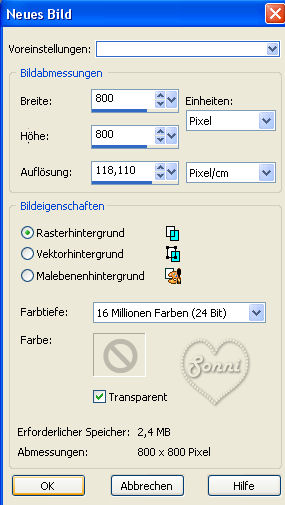
- 2 -
Such dir aus deinem
Tube eine hellere und eine dunklere Farbe als Vorder- und Hintergrundfarbe.
Erstelle diesen
Farbverlauf:
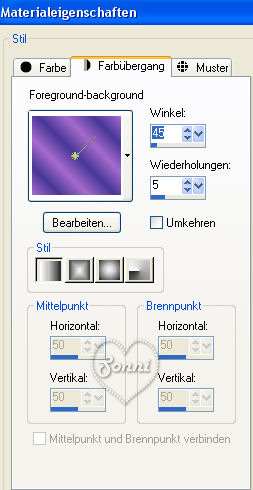
und fülle dein leeres
Blatt damit.
Anpassen -
Bildunschärfe - Gaußscher Weichzeichner - Radius: 40,00
- 3 -
Effekte - Plugins - FM
Tile Tools - Collage Circular und übernimm diese
Einstellungen:
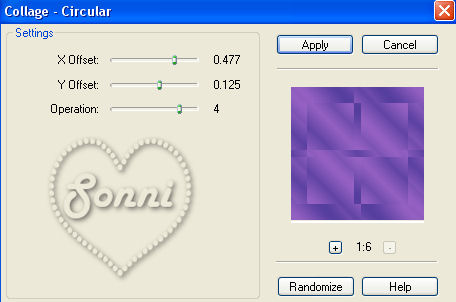
Effekte -
Kanteneffekte - Stark nachzeichnen.
Wiederhole den
Kanteneffekt nochmals.
- 4 -
Ebenen - Neue
Rasterebene.
Ebenen - Anordnen -
Nach unten verschieben.
Aktiviere die
obere Ebene und gehe zu - Bild - drehen - frei drehen und übernimm diese
Werte:

Effekte
- 3D-Effekte - Schlagschatten.
Achte darauf, dass der Haken bei "Schatten auf neuer
Ebene" drin
ist:
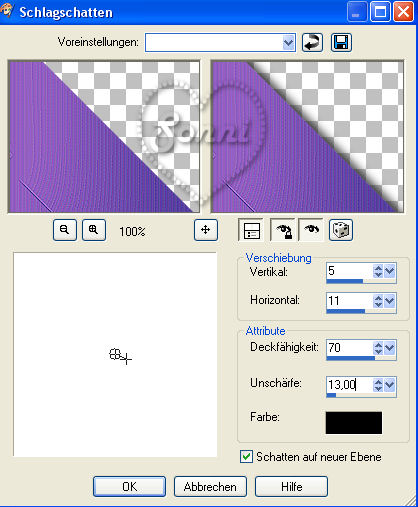
Aktiviere nun die
Schattenebene und dupliziere sie.
Gehe dann zu - Bild -
vertikal spiegeln.
- 5 -
Schalte die unterste
Ebene unsichtbar und verbinde die oberen drei Ebenen sichtbar miteinander.
1)
Dupliziere die zusammengefasste Ebene und gehe zu - Bild - Größe ändern
- 75 % - Haken raus bei "Größe aller Ebenen anpassen".
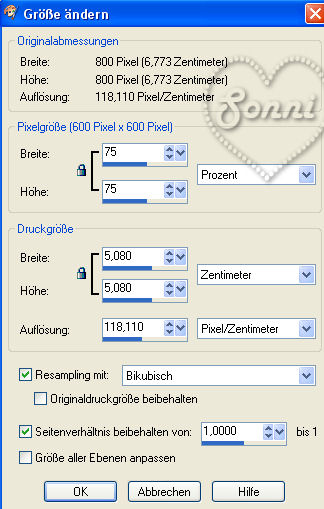
Gehe dann zu Bild -
drehen - frei drehen:

2)
Dupliziere auch diese Ebene, verkleinere sie auch auf 75 % und drehe sie anschließend wie unter
Punkt 1)
So schaut es jetzt bei
mir aus:
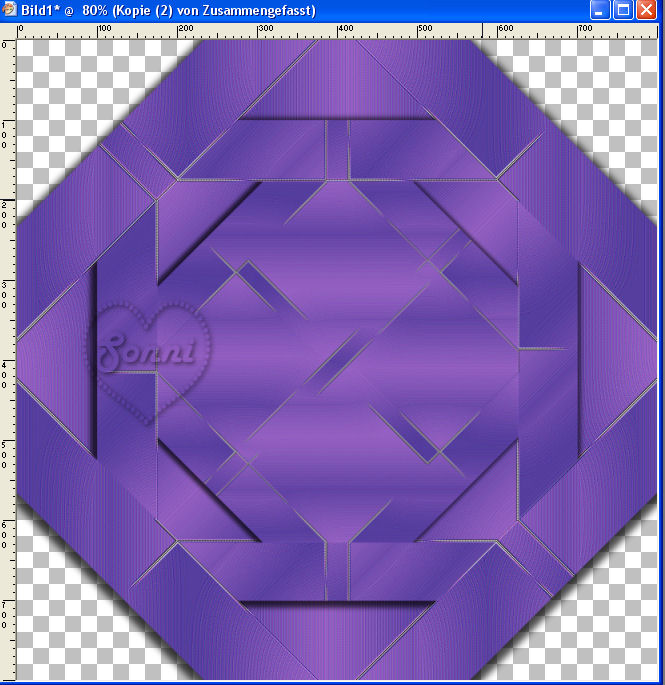
- 6 -
Aktiviere die unterste
Ebene, stelle sie wieder sichtbar und fülle sie mit deinem Farbverlauf.
Gehe zu Effekte -
Plugins - Filter Factory A - Weave und übernimm diese Werte.
Du solltest hier bei
den Einstellungen für die Farben "Rot, Grün und Blau" ein wenig mit den
Einstellungen spielen,
so dass es farblich zu
deinem Bild passt.
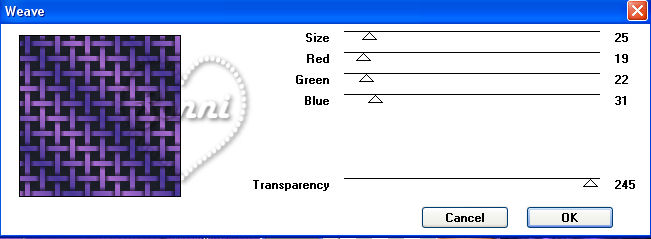
Fasse anschließend
alle Ebenen sichtbar zusammen.
- 7 -
Kopiere nun dein Tube
und füge es als neue Ebene ein.
Wende denselben
Schlagschatten an wie zuvor, entferne aber den
Haken bei "Schatten auf neuer
Ebene".
- 8 -
Gehe zu Bild - Rand
hinzufügen - 20 Pixel - Symmetrisch - mit einer deiner beiden Farben:
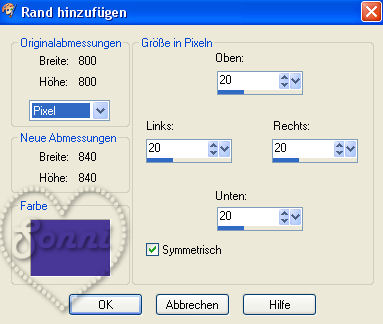
Ebenen - Neue
Rasterebene.
Auswahl -
alles auswählen.
Auswahl - Ändern - Verkleinern
um 20 Pixel.
Auswahl - Umkehren.
Fülle die Auswahl mit
deinem Farbverlauf, setze aber den Haken bei "Umkehren".
- 9 -
Gehe zu Effekte -
Textureffekte - Jalousie und übernimm diese Werte:
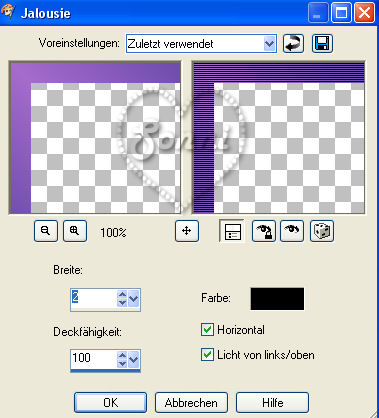
Auswahl - Ändern -
Verkleinern um 5 Pixel.
Fülle die Auswahl mit
deinem Verlauf.
Auswahl aufheben.
Ich habe noch zwei
Dekotubes eingefügt.
Setze noch dein
Wasserzeichen und das Copyright auf dein Werk.

***
Ich hoffe,
mein Tutorial hat dir Spaß gemacht !
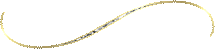
|